Kako obnoviti Yandex.Browser
Več časa uporabljate katerega koli brskalnika, bolj se bo prenesel. Sčasoma uporabniki ne samo spreminjajo nastavitve brskalnika, ampak tudi namestijo različne razširitve, poleg tega shranjujejo zaznamke, program zbira različne podatke. Vse to vodi v dejstvo, da brskalnik začne delovati počasneje, ali uporabniku ni všeč končni rezultat nastavitve brskalnika.
Vse lahko obnovite na mestu, tako da obnovite Yandex.Browser. Če želite obnoviti začetno delovno stanje brskalnika, to lahko storite na dva načina.
Vsebina
Kako obnoviti Yandex.Browser?
Ponovna namestitev brskalnika
Radikalna metoda, ki jo lahko vsi, ki nimajo Yandex računa za sinhronizacijo, varno uporabljajo in ne zadržujejo nastavitev in personalizacije brskalnika (na primer, nameščenih razširitev itd.).
Brisanje celotnega brskalnika morate izbrisati in ne samo njegove glavne datoteke, saj sicer po običajnem odstranjevanju in ponovni namestitvi nekatere nastavitve brskalnika prenesete iz tistih datotek, ki niso bile izbrisane.
Že smo že pisali o tem, kako lahko v celoti izbrišete program Yandex.Browser in ga znova namestite na svoj računalnik.
Preberite več: Kako v celoti odstraniti Yandex.Browser iz računalnika
Preberite več: Kako namestiti Yandex.Browser na svoj računalnik
Po tej ponovni namestitvi boste prejeli program Yandex.Browser, kot če bi ga prvič namestili.
Obnovite brskalnik prek nastavitev
Če ne želite znova namestiti brskalnika in izgubite popolnoma vse, vam ta način pomaga postopoma odpraviti nastavitve in druge uporabniške podatke.
1. korak
Najprej morate ponastaviti brskalnik, ker to odpre meni > Nastavitve :
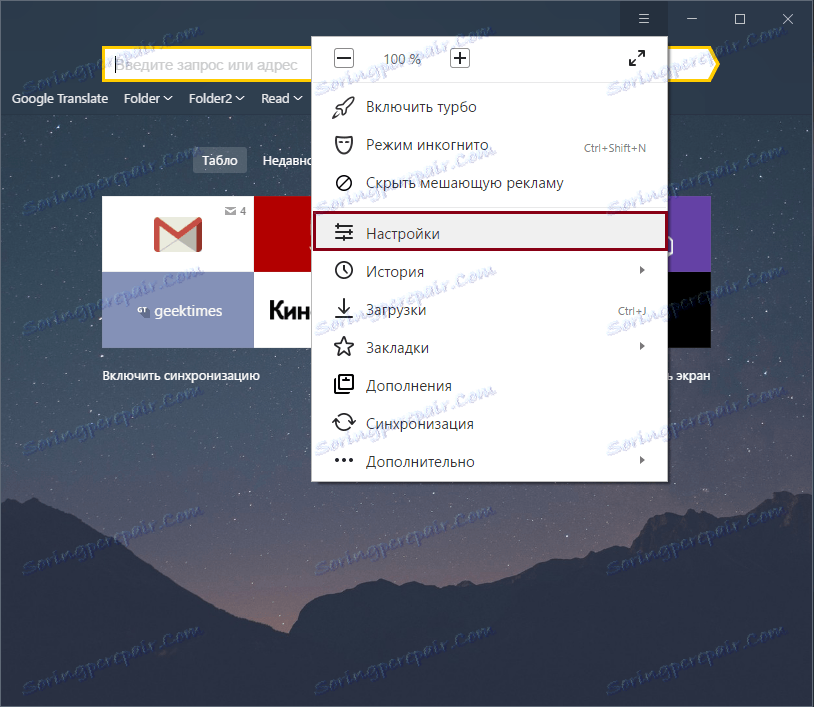
V oknu, ki se odpre, pojdite na dno in kliknite gumb » Pokaži napredne nastavitve «:
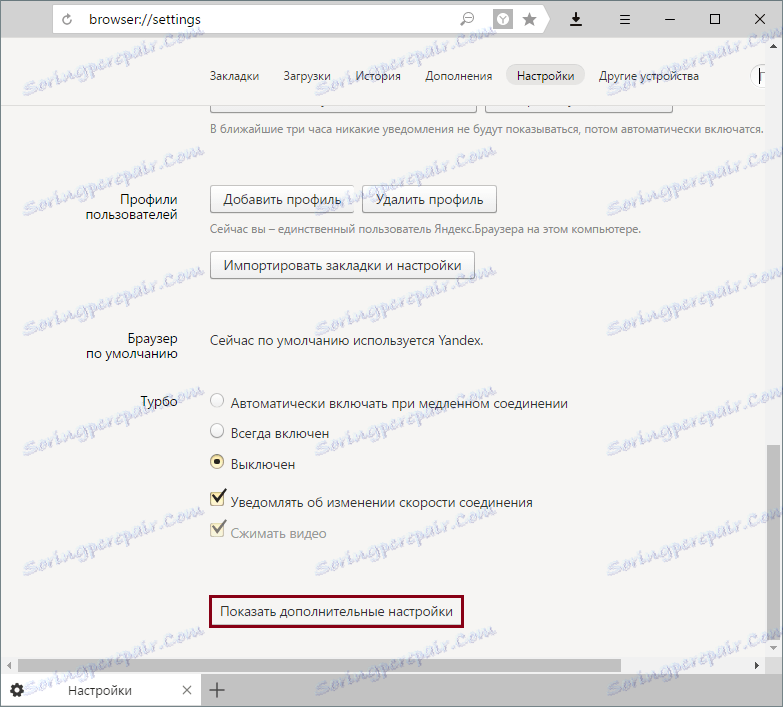
Na koncu strani boste našli gumb "Reset settings" in gumb "Reset settings", kliknite na to:
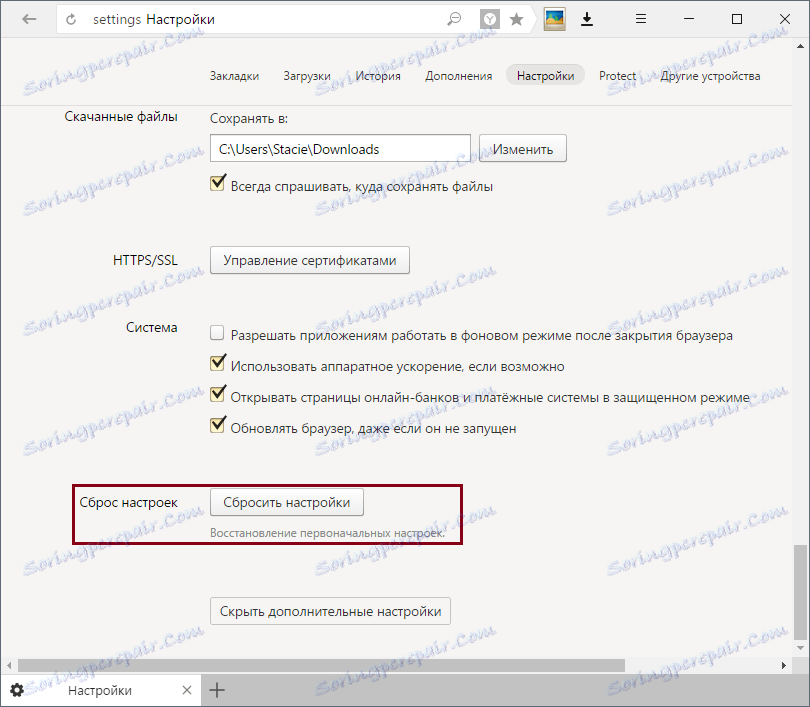
2. korak
Ko ponastavite nastavitve, nekateri podatki še vedno ostanejo. Ponastavitev na primer ne vpliva na nameščene razširitve. Zato lahko brskalnik izbrišete več ali vse razširitve. Če želite to narediti, pojdite v meni > Dodatki :
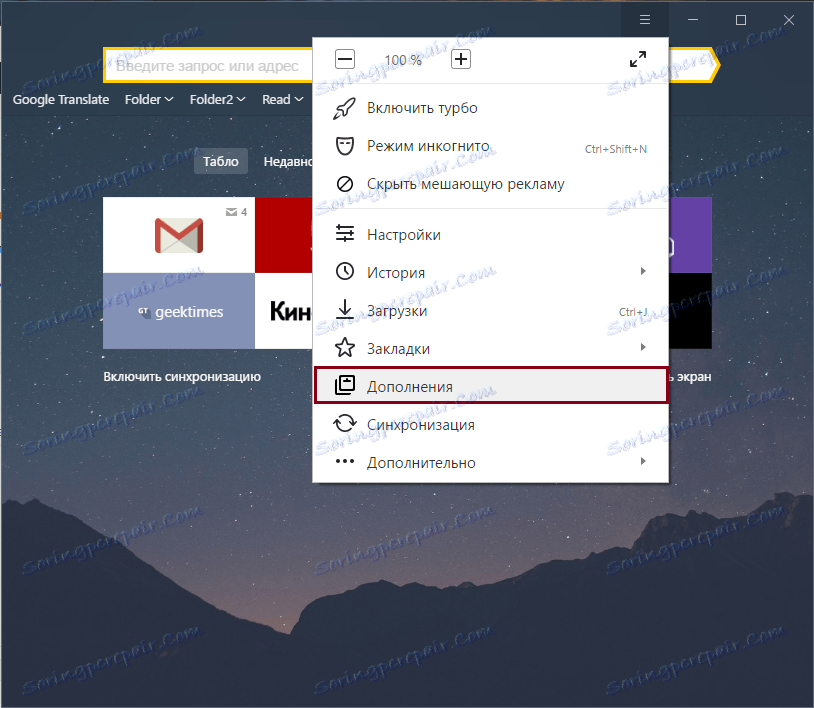
Če ste vključili nekaj razširitev od tistih, ki jih je predlagal Yandex, potem kliknite gumb za zaustavitev. Potem pojdite na dno strani in v bloku " Iz drugih virov " izberite končnice, ki jih želite izbrisati. Pokazati na vsako od razširitev, na desni pa se prikaže pojavna beseda » Izbriši «. Kliknite na to, da odstranite razširitev:
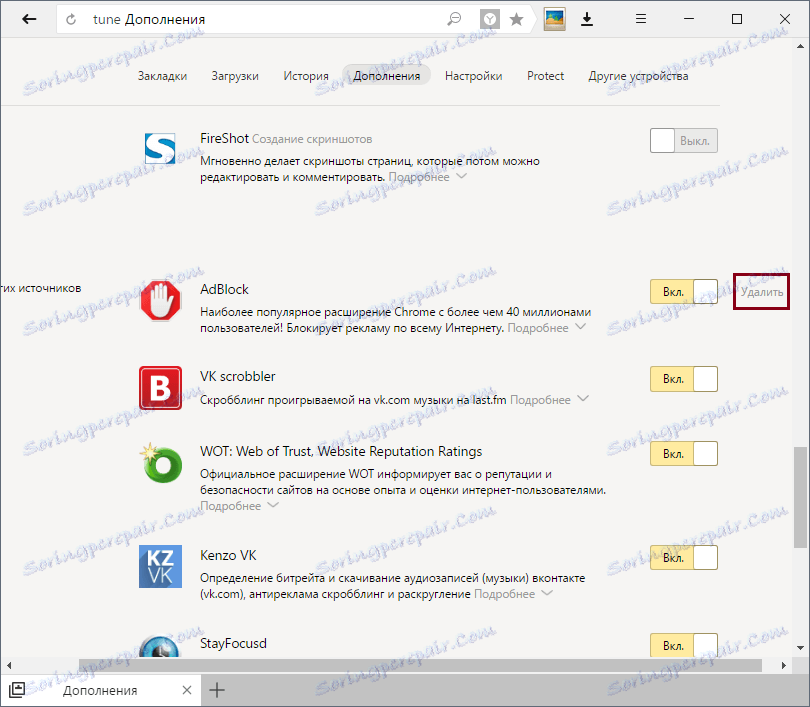
3. korak
Zaznamki ostanejo tudi po ponastavitvi nastavitev. Če jih želite izbrisati, pojdite v meni > Zaznamki > Upravitelj zaznamkov :
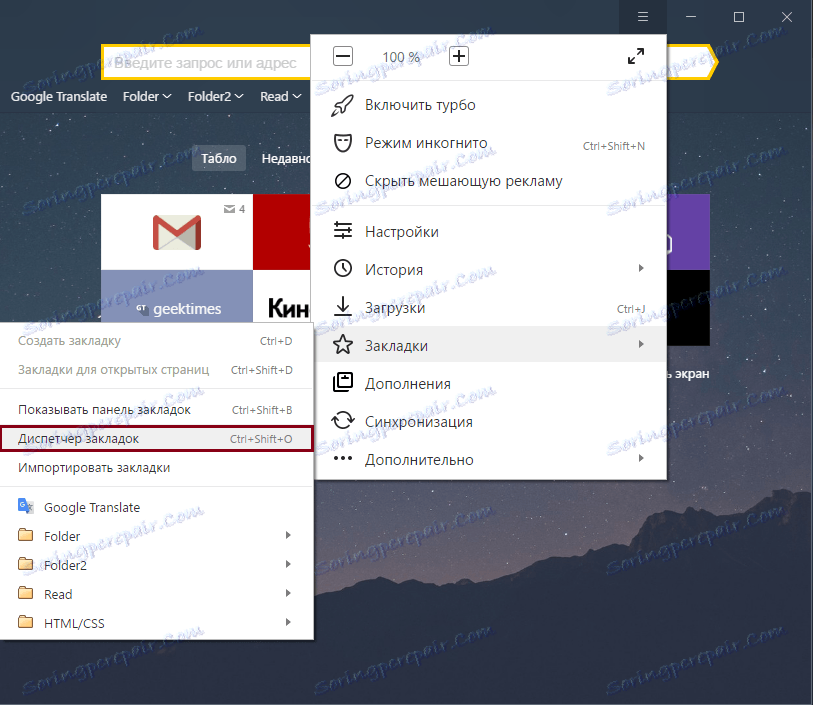
Pojavi se okno, kjer se mapa z zaznamki nahaja na levi strani, vsebina vsake od njih pa bo na desni. Brisanje nepotrebnih zaznamkov ali samo map z zaznamki s klikom na nepotrebne datoteke z desnim gumbom miške in izbiro » Izbriši «. Lahko pa izberete datoteke z levim gumbom miške in kliknete na "Delete" tipkovnico.
Po teh preprostih korakih lahko brskalnik vrnete v prvotno stanje, da dosežete največjo učinkovitost brskalnika ali ga znova konfigurirate.